<b>思傑</b><b>VDI</b><b>八終極測試連接配接</b><b>VDI</b>
哈哈,終于收尾了,玩了好多天了摸着石頭過河,走了不少彎路,總算要收尾了,吼吼,興奮了一個晚上沒睡好覺,結果就是早上爬起來左眼疼,唉,興奮過頭了不扯了,上菜 本篇中,vdi已經正常連接配接了,剩下的就是維護工作了,下一篇我介紹一下安裝授權伺服器,并更改ddc和pvs伺服器的授權,讓咱的vdi真正玩起來,因為目前我的ddc伺服器和pvs伺服器沒有授權,是以虛拟桌面會一直重新開機,不過不妨礙我本篇給大家展示vdi 先在瘦客戶機或者xp上安裝連接配接工具吧,用戶端可以是xp可以是ce可以是pe,用浏覽器也行 單擊desktopreceiverfull安裝安裝在我的win7上,吼吼
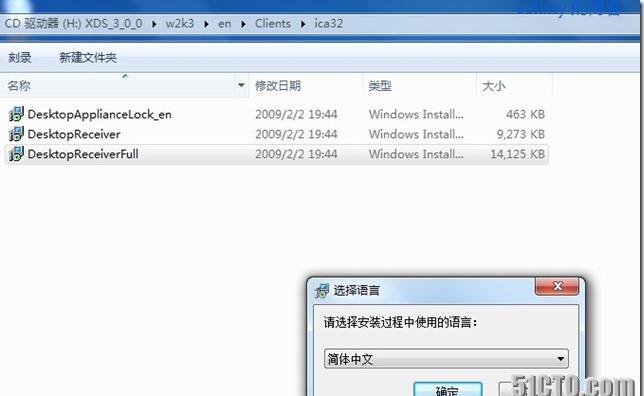
開始安裝
同意協定
安裝功能,web功能和程式連接配接功能 DDC伺服器位址,可以晚點設定
安裝位置确定
用戶端名稱,預設
如果在域内就勾選吧,可以自動登入,非域可以選否,然後自行登入
啟用usb支援
安裝摘要
單擊完成安裝OK
要求重新開機,暈暈,不急,重新開機吧
重新開機後出現設定,設定ddc伺服器ip或者機器名,設定xds更新OK
我是非域使用者,要求我登入,我就登陸吧,呵呵
又要求更新,暈,這個是預設的,直接單擊更新即可
哈哈,出現登陸成功提示,
在xenapp登陸上後我們的程式已經開始連接配接了
連接配接成功,自動登入了虛拟桌面
我那個汗,ddc和pvs伺服器沒授權,說沒有授權!然後虛拟桌面就開始不停重新開機,抓狂ing,不過咱們的實驗基本已經結束了,嘿嘿,vdi已經正常連接配接了,剩下的就是維護工作了,下一篇我介紹一下安裝授權伺服器,并更改ddc和pvs伺服器的授權,讓咱的vdi真正玩起來
打開IE,輸入HTTP://XDS直接重定向到如圖的位址并出現登陸視窗,用域賬戶登入即可
嘿,下面這個是在IE登陸後出現的連接配接框框